連載:VS 2005でいってみようDBプログラミング第5回 開発生産性を向上させるASP.NET 2.0のサーバ・コントロール山田 祥寛(http://www.wings.msn.to/)2006/07/01 |
 |
|
|
|
TreeViewコントロールでツリー・メニューを作成する
TreeViewコントロールは、エクスプローラによく似たツリー形式のビューを作成するためのサーバ・コントロールです。
|
SiteMapDataSourceコントロールと併せて利用すれば、「サイトマップ情報ファイル(Web.sitemap)」と呼ばれるXML形式のサイト情報を定義しておくだけで、サイト・メニューをコーディングレスで作成できます。
サイトマップ情報ファイルはごくシンプルなフォーマットでもあり、誰でもすぐに記述することができますが、サイトが大規模になった場合には、サイト情報をXMLファイルで管理することを面倒に感じるかもしれません。
そこで本節ではデータベース上で管理しているサイト情報をTreeViewコントロールに展開してみることにします。
 |
| 図10 サイト情報をツリー表示するサンプル・アプリケーションの実行結果 |
| データベース上で管理しているサイト情報をツリー形式で表示する。 |
本節のサンプルを実行するに当たっては、以下の表7のようなsitemapテーブルを作成しておく必要があります。
| ||||||||||||||||||
| 表7 sitemapテーブルの構造 | ||||||||||||||||||
また、sitemapテーブルには以下の表8の例に従って、具体的なサイト情報を格納しておいてください。
| ||||||||||||||||||||||||||||||||||||||||
| 表8 sitemapテーブルのデータ(例) | ||||||||||||||||||||||||||||||||||||||||
このsitemapテーブルでは「mid」列がメニュー項目のIDを表し、「parent」列の値はその項目の親となるメニュー項目を表しています(0はそれ以上親がないことを示します)。
それでは、以下に具体的な手順を見ていきます。
[1]サーバ・コントロールを配置する
新規に作成したWebフォーム「TreeView.aspx」に図11の要領で、TreeViewコントロールを配置します。
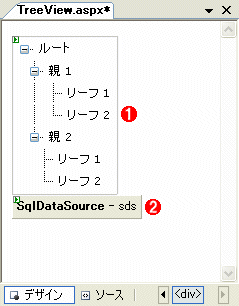 | ||||||
| 図11 TreeView.aspxのレイアウト | ||||||
|
また、SqlDataSourceコントロールに対しては、表9の要領でプロパティ情報を設定しておきましょう。
| ||||||||
| 表9 SqlDataSourceコントロールのプロパティ設定 | ||||||||
SelectQueryプロパティを設定するためのクエリビルダの操作については、前節の内容を参照してください。sitemapテーブル上の各フィールドをグリッド・ペインにドラッグ&ドロップし、絞り込み条件としてparent行の[フィルタ]列に対して「=@parent」と指定します。最終的に表9に示したようなSQL命令ができていればOKです。
[2]ページ・ロード時の処理を定義する
以上でフォーム・デザイナ上の作業は完了です。次に、TreeViewコントロールが呼び出されたときに、データベース(sitemapテーブル)の内容をツリー上に流し込むための処理をイベント・ハンドラに記述してみましょう。
コード・エディタから以下のように記述してください。
| |
| リスト3 ページ・ロード時の処理を記述したコード(TreeView.aspx) |
ここで注目していただきたいのは、Loadイベント・ハンドラ(Page_Loadメソッド)を起点に、その後、再帰的に呼び出されているCreateNodeメソッドです。
|
CreateNodeメソッドでは、第1パラメータ「parent」で指定されたメニュー項目を親とするメニュー項目をデータベースから集め、第2パラメータ「nodes」で指定されたツリーのノード(のコレクション)に追加します。集めた各メニュー項目については再帰的にCreateNodeメソッドを呼び出すことで、さらに下位にあるノードを追加していくわけです。
Page_Loadメソッドでは、メニュー項目のIDとして0を指定していますが、これは最初に親を持たない最上位のメニュー項目を取得することを表します。
大まかな流れをたどることができたら、ここではSqlDataSourceコントロールでSELECT命令を実行している部分に注目してみましょう。
SELECT命令にパラメータを引き渡すために、前節と同様、SqlDataSourceコントロールのSelectingイベント・ハンドラを利用しても構いませんが、ここではよりシンプルに、SqlDataSource.SelectParametersプロパティを使用してみます。
SelectParametersプロパティはSqlDataSourceコントロールのパラメータ情報をParameterCollectionオブジェクトとして返します。ここではそのClearメソッドでパラメータ情報をクリアしたうえで、Addメソッドでparentの値を追加しています。
これで、SELECT命令を発行する準備が整いましたので、あとはSelectメソッドでSELECT命令を実行するだけです。ただし、Insert/Update/Deleteメソッドと異なり、SelectメソッドはメソッドのパラメータとしてDataSourceSelectArgumentsオブジェクトを受け取る点に注意してください。
DataSourceSelectArgumentsオブジェクトは、データ取得時にSqlDataSourceコントロールに対して引き渡す追加の情報を表します。例えば、取得する最大行数やソート式、取得開始行などを、本オブジェクトを介して指定することが可能です。ただ、このサンプルでは特に追加情報は必要ありませんので、DataSourceSelectArguments.Emptyプロパティで空(ダミー)のDataSourceSelectArgumentsオブジェクトを取得し、仮に引き渡しています。
なお、Selectメソッドの戻り値は、DataSourceModeプロパティ*8の設定によって異なります。ここでは表9にあるように「DataReader」を指定していますので、IDataReaderオブジェクトを返しますが、例えば「DataSet」が指定された場合にはDataViewオブジェクトを返します。
| *8 DataSourceModeプロパティについては第3回を参照してください。 |
IDataReaderオブジェクトは、取得した結果セットの内容を前方からシーケンシャルに読み込むためのシンプルな手段を提供します。
IDataReaderオブジェクト生成直後のデフォルトでは、読み取り位置は結果セットの先頭にありますので、Readメソッドで次の行を読み込みます。Readメソッドによって読み込まれた現在行の情報はIDataReader.GetXxxxxxメソッドによって取得が可能です。
GetXxxxxメソッドには、取得するデータの型に応じて、GetBoolean、GetByte、GetBytes、GetChar、GetChars、GetDateTime、GetDecimal、GetDouble、GetFloat、GetInt16、GetInt32、GetInt64、GetStringなどがあります。ここではReadメソッドがFalseを返すまで(次の行が取得できない、つまり、終端を読み込むまで)Do-Whileループを繰り返すことで、結果セットの内容をすべて処理しているわけです。
以上を理解したら、TreeView.aspxを実行してみましょう。図10のようにデータベースに設定したサイト情報がツリービューとして展開されていることが確認できれば成功です。
■
以上、今回はDetailsView、Wizard、TreeViewコントロールを利用して、SqlDataSourceコントロールによるデータベース活用の具体的な例を紹介しました。サーバ・コントロールを利用することで、高度なユーザー・インターフェイスも手軽に作成できることが実感できたと思います。
もちろん、限られたページの中では、ASP.NET 2.0で提供されている豊富なサーバ・コントロールをすべて紹介することはできませんが、まずは利用の手掛かりとしていただければ幸いです。![]()
| INDEX | ||
| Visual Studio 2005でいってみようDBプログラミング | ||
| 第5回 開発生産性を向上させるASP.NET 2.0のサーバ・コントロール | ||
| 1.GridView/DetailsViewコントロールで一覧/詳細マルチビューを生成する | ||
| 2.Wizardコントロールでウィザード形式の入力画面を作成する(1) | ||
| 3.Wizardコントロールでウィザード形式の入力画面を作成する(2) | ||
| 4.TreeViewコントロールでツリー・メニューを作成する | ||
| 「Visual Studio 2005でいってみようDBプログラミング」 |
- 第2回 簡潔なコーディングのために (2017/7/26)
ラムダ式で記述できるメンバの増加、throw式、out変数、タプルなど、C# 7には以前よりもコードを簡潔に記述できるような機能が導入されている - 第1回 Visual Studio Codeデバッグの基礎知識 (2017/7/21)
Node.jsプログラムをデバッグしながら、Visual Studio Codeに統合されているデバッグ機能の基本の「キ」をマスターしよう - 第1回 明瞭なコーディングのために (2017/7/19)
C# 7で追加された新機能の中から、「数値リテラル構文の改善」と「ローカル関数」を紹介する。これらは分かりやすいコードを記述するのに使える - Presentation Translator (2017/7/18)
Presentation TranslatorはPowerPoint用のアドイン。プレゼンテーション時の字幕の付加や、多言語での質疑応答、スライドの翻訳を行える
|
|




